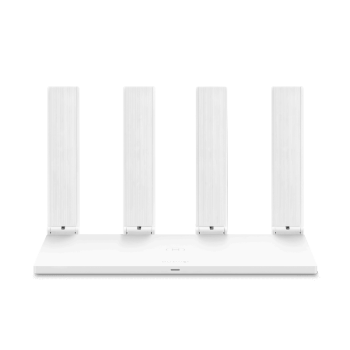Win10按W出现windows ink怎么解决?
-
Win10按W出现windows ink怎么解决?
1、开启Win10电脑,调成运行窗口,输入指令“regedit”,再按下“明确”按键;
2、待注册表文件弹出来后,精准定位至“HKEY_LOCAL_MACHINE\SOFTWARE\Policies\Microsoft”;
3、右击Microsoft注册表项,新创建项并把它重新命名为“WindowsINKWorkSpace”;
改好名称时的样子
4、然后,在右侧对话框新创建Dword(32位)值,将它被命名为“AllowWindowsInkWorkspace”;
改好名称后:
5、最终,将“AllowWindowsInkWorkspace”的数值数据调整为“0”,点一下“明确”并重启设备就行了。
6、正确了,改完之后一定要重启一下电脑才能够,以后按下W键就不会再有windows ink了。
推荐阅读: - 上一篇:Win10快捷方式小箭头怎么去除? 下一篇:Win10 windows ink工作区怎么关闭图标?